
Vous pouvez redimensionner un objet de façon libre, en modifiant ses proportions comme vous le souhaitez, ou de façon proportionnelle, afin de le rétrécir ou de l’agrandir sans modifier sa forme d’origine. Vous pouvez également définir des dimensions précises.
Remarque : S’il s’agit d’un tableau, la procédure décrite ci-après ne permet pas de modifier sa taille. A la place, vous devez redimensionner des rangs ou des colonnes .
Sélectionner un objet.
Si les poignées de sélection (c’est-à-dire des points bleus autour de l’objet dans la plupart des cas) n’apparaissent pas, cela signifie que l’objet est verrouillé. Vous devez le déverrouiller pour pouvoir le redimensionner.
Pour choisir entre un redimensionnement libre ou proportionnel de l’objet, cliquez sur Disposition en haut de la barre latérale droite, puis effectuez l’une des opérations suivantes :
Redimensionner de façon libre : vérifiez que la case « Conserver les proportions » (sous Taille) est décochée.
Redimensionner de façon proportionnelle : vérifiez que la case « Conserver les proportions » (sous Taille) est cochée.
Remarque : Dans Numbers pour iCloud, les objets regroupés ne peuvent être redimensionnés que proportionnellement. Dans Numbers sur un Mac, un iPhone ou un iPad, vous pouvez redimensionner de façon libre la plupart des groupes d’objets.
Effectuez l’une des opérations suivantes :
Redimensionner un objet manuellement : faites glisser la poignée de sélection (dans le cas d’un tableau, elle se trouve dans l’angle inférieur droit).
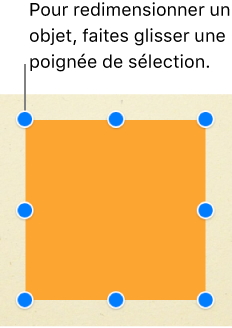
Redimensionner un objet selon des dimensions spécifiques : cliquez sur Disposition en haut de la
 Format située sur la droite puis, sous Taille, saisissez des valeurs dans les champs Largeur et Hauteur (ou utilisez les flèches).
Format située sur la droite puis, sous Taille, saisissez des valeurs dans les champs Largeur et Hauteur (ou utilisez les flèches).